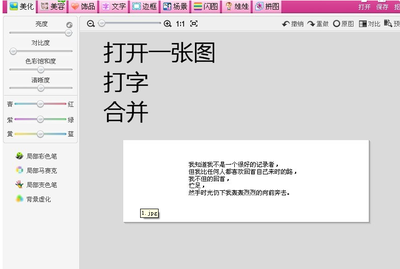制作流光字是很简单,请大家追随者下面的步骤进行
怎样制作流光字 1、
1.先新建,图层尺寸随便,到时候可以用裁剪工具裁剪。
怎样制作流光字 2、
2.点左边的T输入文字,上面菜单栏可以设置文字大小颜色字体等,我一般用12号字体。
怎样制作流光字 3、
3.点击右下角新建图层,命名为图层2.就是一个折角那个图。
怎样制作流光字 4、
4.点击左边的一个虚线框框那个工具,就是选框工具。
在字的左边竖着拉出一个长条形框框,右击选feather羽化工具,输入4,然后右击点变换选区,再右击点旋转,拉斜一点,挨着字,回车键,再右击点取消选择。
怎样制作流光字 5、
5.在下面有个动画工具条,就是一格长方形里面有个正方形那个,你看下面有几个工具,先点复制一帧,就变成两个正方形。
怎样制作流光字 6、
6.点左边工具栏第一个黑箭头,就是移动工具.把图层2那个长条移动到紧挨字的右边。
怎样制作流光字 7、
7.按住ctrl键,把两个正方形一起选住,然后再点过渡工具,就是有4个圈圈那个图形,输入13(随你输入多少啦,数字越大光条移动速度越快),
怎样制作流光字 8、
8.按住alt,鼠标指针指住右边文字图层与图层2之间,等鼠标变成小黑茶壶状的时候点一下。再点击动画下面的播放控制就可以看效果。
怎样制作流光字 9、
9.保存。左上角开始点击“另存为web格式……”那一栏,在点击右上角的保存,保存到你想要的位置就可以啦。
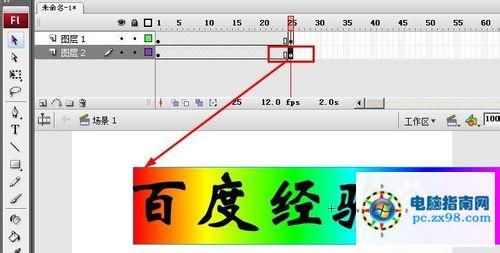
怎样制作流光字――注意事项
请大家认真制作,你们也可以学会的
 爱华网
爱华网